使用本说明书
指示图标
警告
小心
版权信息
目录
安全和使用信息
警告
小心
手机简介
手机的安装和 准备
1. 取下电池盖。
小心
2. 插入 SIM 卡。
3. 插入电池。
4. 装回电池盖。
1. 打开多功能插口外盖。
2. 将旅行充电器的小端插头插入多功能插口中。
小心
3. 将旅行充电器的大端插头插入标准电源插座 中。
4. 当电池充满电( 图标不再移动)时,从电 源插座中拔下旅行充电器。
5. 从手机上拔下旅行充电器。
6. 合上多功能插口外盖。
1. 取下电池盖。
2. 插入存储卡,标签面朝上。
3. 轻按存储卡,直到锁定到位为止。
4. 装回电池盖。
1. 取下电池盖。
2. 滑动手带使其穿过凹槽并将其钩在突起上。
3. 装回电池盖。
使用基本功能
1. 按住 []。
2. 输入 PIN 码并选择确认(必要时)。
1. 在待机模式下,选择功能表进入功能表模式。
2. 在功能表屏幕上向左或向右滚动。
3. 选择一个功能表或选项。
4. 按下返回键返回到上一级功能表;按下 [] 返回到待机模式。
1. 在待机模式下,向左或向右滚动到一个待机屏 幕。
2. 打开小组件工具栏。
3. 将小组件从小组件工具栏拖动到待机屏幕中。 可以将小组件放在屏幕中的任意位置。
1. 打开小组件工具栏。
2. 从小组件工具栏上选择 。
3. 选择欲添加到小组件工具栏的小组件,并选择 储存。
1. 在待机模式下,按下音量键。
2. 选择振动并按音量键,调整振动强度。
1. 在功能表模式下,选择设定 ’ 情景模式。
2. 选择当前所用模式旁边的 。
3. 选择语音来电铃声。
4. 从列表中选择铃声,然后选择储存。
5. 选择储存。
1. 在功能表模式下, 选择设定 ’ 显示和指示灯 ’ 墙纸。
2. 向左或向右滚动选择图片。
3. 选择设定。
1. 在功能表模式下,选择设定 ’ 显示和指示灯 ’ 我的主题。
2. 选择一种颜色模式。
3. 选择储存。
1. 在功能表模式下,选择设定 ’ 安全。
2. 选择手机锁下的开。
3. 输入 4 到 8 位新密码,然后选择确认。
4. 再次输入新密码并选择确认。
1. 在功能表模式下,选择设定 ’ 智能解锁。
2. 选择字符解锁下的开。
3. 选择解锁选项。
4. 选择欲拨打的快速拨号号码或选择欲启动的应 用程序(必要时)。
5. 选择用于智能解锁功能的字符。
6. 按下返回键(必要时)。
7. 选择储存。
1. 在待机模式下,选择键盘,并输入区号和电话 号码。
2. 按下 [] 拨打该号码。
3. 如欲结束通话,请按下 []。
1. 手机被呼叫时,按下 []。
2. 如欲结束通话,请按下 []。
1. 在通话过程中,选择扬声器 ’ 是可激活扬声 器。
2. 如欲切换回听筒模式,请再次选择扬声器。
1. 在功能表模式下,选择信息 ’ 新建信息 ’ 信息。
2. 选择点击并添加收件人 ’ 手动输入。
3. 输入收件人号码并选择已完成。
4. 选择点击并添加文本。
5. 输入信息并选择已完成。 u 输入文本
6. 选择添加媒体,并添加项目。
7. 选择发送以发送该信息。
1. 在功能表模式下,选择信息 ’ 新建信息 ’ 电子邮件。
2. 选择点击并添加收件人 ’ 手动输入。
3. 输入电子邮件地址并选择已完成。
4. 选择点击并添加主题。
5. 输入主题并选择已完成。
6. 选择点击并添加文本。
7. 输入电子邮件正文,并选择已完成。
8. 选择添加文件并添加文件(必要时)。
9. 选择发送以发送该信息。
1. 在功能表模式下,选择信息 ’ 收件箱 。
2. 选择短信或彩信。
1. 在功能表模式下,选择信息 ’ 电子邮件收件 箱。
2. 选择帐户。
3. 选择下载。
4. 选择电子邮件或标题。
5. 如果已选择标题,则请选择取回查看电子邮件 正文。
1. 在待机模式下,选择键盘并输入电话号码。
2. 选择 ’ 添加到联系人 ’ 新建。
3. 选择手机或 SIM 卡。
4. 输入联系人信息。
5. 选择储存将联系人添加到存储器。
1. 在待机模式下,选择电话簿。
2. 选择搜索字段,输入欲查找姓名的前几个字 母。 还可拖动 选择姓名的第一个字母。
3. 从搜索列表中选择联系人姓名。
1. 在待机模式下,按住 [] 打开照相机。
2. 逆时针旋转手机进入横屏模式。
3. 将镜头对准物体并进行调整。
4. 按下 [] 进行拍照。
1. 在待机模式下,按住 [] 打开照相机。
2. 逆时针旋转手机进入横屏模式。
3. 选择 切换到录制模式。
4. 将镜头对准物体并进行调整。
5. 按下 [] 开始录制。
6. 选择 或按下 [] 结束录制。
1. 将提供的耳机插入手机的多功能插口中。
2. 在功能表模式下,选择FM 收音机。
3. 选择是开始自动搜索。
4. 使用下列图标控制 FM 收音机:
5. 如欲关闭 FM 收音机,选择 。
1. 在功能表模式下,选择音乐播放器。
2. 选择音乐类别 ’ 音乐文件。
3. 使用下列图标控制播放过程:
1. 在功能表模式下,选择互联网 ’ 访问主页进 入服务供应商的主页。
2. 使用下列图标浏览 WAP 网页:
1. 在功能表模式下,选择互联网 ’ 书签。
2. 选择添加。
3. 输入 WAP 地址 (URL) 和网页标题。
4. 选择保存。
1. 在功能表模式下,选择三星乐园。
2. 搜索铃声或图片,并将其下载到手机中。
使用高级功能
1. 从事件提醒小组件中选择要拨打的未接来电。
2. 按下 [] 进行拨打。
1. 在待机模式下,按下 [] 显示最近的号码列 表。
2. 滚动到欲拨打的号码并选择 或按下 [] 进行拨打。
1. 选择保持保持第一个通话。
2. 输入要拨打的另一号码,然后按下 []。
3. 选择切换在两个通话间进行切换。
4. 如欲结束保持通话,选择保持中 ’ 结束通话 ’ 结束已保持通话 ’ 已完成。
5. 如欲结束当前通话,请按下 []。
1. 按下 [] 接听第二个电话。
2. 选择切换在通话间进行切换。
1. 呼叫欲添加到多方通话的第一方。
2. 保持与第一方的连接状态,然后呼叫第二方。
3. 连接到第二方后,选择加入。
4. 重复步骤 2 和 3 以添加更多通话方(必要 时)。
5. 如欲结束多方通话,请按下 []。
1. 在待机模式下,选择键盘,然后触摸并按住 0 以插入 + 号。
2. 输入欲拨打的号码(国家代码、区号和电话 号码),然后按下 [] 进行拨打。
1. 在待机模式下,选择电话簿。
2. 选择所需联系人。
3. 选择欲拨打的号码旁边的 。
1. 在功能表模式下,选择设定 ’ 应用程序设定 ’ 通话 ’ 全部通话 ’ 自动拒绝。
2. 选择启动下的开。
3. 选择自动拒绝列表下的添加号码。
4. 选择号码输入字段。
5. 输入要拒绝的号码,并选择已完成 ’ 储存。
6. 重复步骤 3-5 以添加更多号码。
7. 选择号码旁边的复选框。
8. 选择储存。
1. 在待机模式下,选择电话簿。
2. 选择更多 ’ 我的名片。
3. 输入个人详细信息,并选择储存。
1. 在待机模式下,选择电话簿。
2. 选择联系人下拉功能表并选择常用联系人。
3. 选择添加。
4. 选择联系人。
1. 在待机模式下,选择电话簿。
2. 选择联系人下拉功能表并选择分组。
3. 选择创建群组。
4. 设置群名称、群图片、群铃声和分组振动类 型。
5. 选择储存。
6. 选择是向群组添加联系人(必要时)。
1. 在功能表模式下,选择照片联系人。
2. 选择一个照片联系人。
3. 选择 拨打电话或选择 发送信息。
1. 在功能表模式下,选择信息 ’ 模板 ’ 文本模板。
2. 选择创建打开新模板窗口。
3. 选择点击并添加文本。
4. 输入文本并选择已完成。
5. 选择储存。
1. 在功能表模式下,选择信息 ’ 模板 ’ 彩信模板。
2. 选择创建打开新模板窗口。
3. 创建彩信,输入主题并添加所需附件以用作模 板。u 25 页
4. 选择储存。
1. 在功能表模式下,选择信息 ’ 新建信息 ’ 信息类型。
2. 选择更多 ’ 插入 ’ 文本模板 ’ 模板。
1. 在功能表模式下,选择信息 ’ 模板 ’ 彩信模板。
2. 选择所需模板旁边的 。
1. 在功能表模式下,选择信息 ’ 我的文件夹。
2. 选择新建文件夹。
3. 输入新文件夹名称并选择已完成。
1. 在待机模式下,按住 [] 打开照相机。
2. 逆时针旋转手机进入横屏模式。
3. 选择 ’ 微笑拍摄。
4. 进行必要的调整。
5. 按下 []。
6. 将相机镜头对准对象。
1. 在待机模式下,按住 [] 打开照相机。
2. 逆时针旋转手机进入横屏模式。
3. 选择 ’ 连续拍摄。
4. 进行必要的调整。
5. 按住 [] 进行连拍。
1. 在待机模式下,按住 [] 打开照相机。
2. 逆时针旋转手机进入横屏模式。
3. 选择 ’ 全景拍摄。
4. 进行必要的调整。
5. 按下 [] 拍第一张照片。
6. 将手机缓慢移动到所选方向。 将白色小框与 对齐时,手机会自动拍摄下一张照片。
7. 重复步骤 6 以完成全景拍照。
1. 在功能表模式下,选择设定 ’ 手机设定 ’ 个人电脑连接 ’ 三星 PC studio或大容量 存储 沾⒋妗£
2. 按下 [] 返回到待机模式。
3. 使用选配电脑数据线,将手机的多功能插口与 电脑相连。
4. 运行三星 PC studio 并将文件从电脑复制到 手机。
5. 有关详细信息,请参阅三星 PC studio 帮助。
1. 插入存储卡。
2. 在功能表模式下,选择设定 ’ 手机设定 ’ 个人电脑连接 ’ 大容量存储 ’ 储存。
3. 按下 [] 返回到待机模式。
4. 使用选配电脑数据线,将手机的多功能插口与 电脑相连。
5. 选择打开文件夹以查看文件。
6. 将文件从电脑复制到存储卡。
1. 插入存储卡。
2. 在功能表模式下,选择设定 ’ 手机设定 ’ 个人电脑连接 ’ 媒体播放器 ’ 储存。
3. 按下 [] 返回到待机模式。
4. 使用选配电脑数据线,将手机的多功能插口与 安装有 Windows Media Player 11的电脑 相连。
5. 在电脑上的弹出窗口中,选择将数字媒体文件 同步到此设备。
6. 在弹出窗口中编辑或输入手机名称(必要 时),然后点击完成。
7. 选择所需音乐文件并拖动至同步列表。
8. 选择开始同步。
1. 在功能表模式下,选择音乐播放器’ 播放列 表。
2. 选择创建。
3. 选择文本输入字段。
4. 输入新播放列表的名称,然后选择已完成。
5. 要将图片指定给播放列表,选择点击并编辑并 选择一个图片或拍摄新照片。
6. 选择储存。
7. 选择新播放列表。
8. 选择添加 ’ 曲目。
9. 选择欲添加的文件并选择添加。
1. 在功能表模式下,选择音乐播放器。
2. 选择设定。
3. 调整以下设定以自定义音乐播放器。
4. 选择储存。
1. 将提供的耳机插入手机的多功能插口中。
2. 在功能表模式下,选择FM 收音机。
3. 选择 启动 FM 收音机。
4. 选择更多 ’ 自动搜索。
5. 选择是进行确认(必要时)。
1. 将提供的耳机插入手机的多功能插口中。
2. 在功能表模式下,选择FM 收音机。
3. 选择 启动 FM 收音机。
4. 选择要添加到收藏列表中的电台。
5. 点击添加到我的收藏。
1. 在功能表模式下,选择音乐识别。
2. 选择查找音乐以连接到服务器。
3. 成功注册手机后,按下 录制想要查找的音 乐的一部分。
使用工具和应 用程序
1. 在功能表模式下,选择蓝牙。
2. 选择中间的圆形以打开蓝牙无线功能。
3. 如欲允许其他设备定位您的手机,请选择设定 ’ 我的话机可见模式下的开 ’ 储存 ’ 储存。
1. 在功能表模式下,选择蓝牙 ’ 搜寻。
2. 选择设备图标并将其拖动到中心。
3. 输入蓝牙无线功能 PIN 码或其他设备的蓝牙 PIN 码(如果有),然后选择已完成。
1. 从手机的某一应用程序中选择欲发送的文件或 项目。
2. 选择发送通过或发送地址通过 ’ 蓝牙,或者 选择更多 ’ 发送名片通过’ 蓝牙。
1. 输入蓝牙无线功能 PIN 码,然后选择已完成 (必要时)。
2. 选择是确认从该设备接收数据(必要时)。
1. 在功能表模式下,选择蓝牙 ’ 设定。
2. 选择远程SIM模式下的开。
3. 选择储存。
1. 在功能表模式下,选择设定 ’ 安全 ’ 手机追踪。
2. 输入密码并选择确认。
3. 选择开打开手机追踪。
4. 选择收件人字段以打开收件人列表。
5. 选择收件人输入字段。
6. 输入电话号码并选择已完成。
7. 选择确认保存该收件人。
8. 选择发件人输入字段。
9. 输入发件人姓名并选择已完成。
10. 选择储存 ’ 接受。
1. 在功能表模式下,选择设定 ’ 应用程序设定 ’ 通话 ’ 虚拟电话 ’ 虚拟电话声音。
2. 选择虚拟电话声音下的开。
3. 选择语音录制。
4. 选择 开始录制。
5. 对着扬声器说话。
6. 录制完成后,选择 。
7. 按下返回键。
8. 选择储存将录音设置为虚拟来电的应答。
1. 在功能表模式下,选择设定 ’ 应用程序设定 ’ 通话 ’ 虚拟电话 ’ 虚拟电话定时器。
2. 选择一个选项,然后选择储存。
1. 在功能表模式下,选择录音机。
2. 选择 开始录制。
3. 对着话筒录制备忘录。
4. 录制完成后,选择 。
1. 在功能表模式下,选择我的文件 ’ 声音 ’ 语音片段。
2. 选择一个文件。
3. 使用下列图标控制播放过程:
1. 在功能表模式下,选择我的文件 ’ 图片 ’ 个人照片 ’ 照片文件。
2. 选择。
3. 选择编辑 ’ 效果 ’ 效果选项(过滤、风格、 扭曲或局部模糊)。
4. 选择欲应用的效果变化,然后选择已完成。
5. 完成后,选择文件 ’ 另存为。
6. 选择存储器位置(必要时)。
7. 为图片输入新文件名,然后选择已完成。
1. 打开欲编辑的图片。 请参阅“对图片应用效 果”的步骤 1-2。
2. 选择编辑 ’ 调整 ’ 调整选项(亮度、对比度 或颜色)。
3. 根据需要调整图片,然后选择已完成。
4. 用新文件名保存编辑后的图片。 请参阅“对 图片应用效果”的步骤 5-7。
1. 打开欲编辑的图片。 请参阅“对图片应用效 果”的步骤 1-2。
2. 选择编辑 ’ 转换 ’ 调整大小、旋转或翻转。
3. 根据需要旋转或翻转图片,然后选择已完成。
4. 用新文件名保存编辑后的图片。 请参阅“对 图片应用效果”的步骤 5-7。
1. 打开欲编辑的图片。 请参阅“对图片应用效 果”的步骤 1-2。
2. 选择编辑 ’ 修剪。
3. 在欲修剪的区域画出矩形选框,然后选择修剪 ’ 已完成。
4. 用新文件名保存编辑后的图片。 请参阅“对 图片应用效果”的步骤 5-7。
1. 打开欲编辑的图片。 请参阅“对图片应用效 果”的步骤 1-2。
2. 选择编辑 ’ 插入 ’ 视觉特效(相框、图片、 剪贴画、表情符号或文本)。
3. 选择视觉特效,或输入文本并选择已完成。
4. 移动视觉特效或文本,或调整其大小,然后选 择已完成或确认。
5. 用新文件名保存编辑后的图片。 请参阅“对 图片应用效果”的步骤 5-7。
1. 打开欲编辑的图片。 请参阅“对图片应用效 果”的步骤 1-2。
2. 选择编辑 ’ 图像备忘录。
3. 滚动选择颜色,在屏幕上绘制草图,然后选择 已完成。
4. 用新文件名保存编辑后的图片。 请参阅“对 图片应用效果”的步骤 5-7。
1. 将手机的多功能插口与兼容的打印机相连。
2. 打开图片。u 28 页
3. 选择更多 ’ 打印通过 ’ USB。
4. 设置打印选项并打印图片。
1. 打开图片。u 28 页
2. 选择更多 ’ 打印通过 ’ 蓝牙。
3. 选择已启动蓝牙的打印机并与之配对。 u 43 页
4. 设置打印选项并打印图片。
1. 在功能表模式下,选择游戏和更多 ’ 更多游 戏。
2. 搜索游戏或应用程序,并将其下载到手机中。
1. 在功能表模式下,选择游戏和更多。
2. 从列表中选择游戏,然后按照屏幕提示进行操 作。
1. 在功能表模式下,选择游戏和更多 ’ 应用程序。
2. 选择更多以查看应用程序的各类选项及设定的 列表。
1. 在功能表模式下,选择世界时间。
2. 选择添加。
3. 在世界地图上滚动并选择所需的时区。
1. 在功能表模式下,选择世界时间。
2. 选择添加。
3. 选择时区。
4. 如欲设定夏令时时间,请选择。
关闭
5. 选择确认创建世界时间。
6. 选择添加添加更多的世界时间(步骤 3)。
1. 在功能表模式下,选择世界时间。
2. 选择设置为第二时钟。
3. 选择欲添加的世界时间。
4. 选择设定。
1. 在功能表模式下,选择闹钟。
2. 选择创建闹钟。
3. 设置闹钟详细信息。
4. 选择储存。
1. 在功能表模式下,选择闹钟。
2. 选择欲关闭的闹钟旁边的关。
1. 在功能表模式下,选择计算器。
2. 使用与计算器显示对应的按键,进行基本算术 运算。
1. 在功能表模式下,选择单位换算 ’ 换算类型。
2. 在相应字段中输入货币或测量值以及单位。
1. 在功能表模式下,选择计时器。
2. 设置倒计时的时间长度。
3. 选择开始开始倒计时。
4. 定时器时间结束时,拖动滑块到停止关闭提示 音。
1. 在功能表模式下,选择秒表。
2. 选择开始启动秒表。
3. 选择计时记录计时时间。
4. 完成后,选择停止。
5. 选择重置清除记录时间。
1. 在功能表模式下,选择任务。
2. 选择新建任务。
3. 输入任务的详细信息。
4. 选择储存。
1. 在功能表模式下,选择备忘录。
2. 选择新建备忘录。
3. 输入信息并选择已完成。
1. 在功能表模式下,选择日历。
2. 选择更多 ’ 按日查看或按周查看。
1. 在功能表模式下,选择日历。
2. 选择新建事件 ’ 事件类型。
3. 根据需要输入事件的详细信息。
4. 选择储存。
1. 在功能表模式下,选择日历。
2. 在日历上选择日期。
3. 选择欲查看其详细信息的事件。
1. 在功能表模式下,选择日历。
2. 选择事件列表 ’ 事件类型。
3. 选择欲查看其详细信息的事件。
功能表功能概述
通话记录
照片联系人
音乐播放器
互联网
1 访问主页
2 输入网址
3 书签
4 已保存的页面
5 设定
信息
1 新建信息
2 收件箱
3 电子邮件收件箱
4 草稿箱
5 发件箱
6 已发件箱
7 我的文件夹
8 模板
9 按文件夹删除
信息(续)
10 设定
11 存储器状态
我的文件1
1 图片
2 录像
3 声音
4 其他文件
5 存储器状态
日历
照相机
FM 收音机
蓝牙
闹钟
设定
1 情景模式
2 音调
设定(续)
3 显示和指示灯
4 时间和日期
5 手机设定
6 智能解锁
7 应用程序设定
8 安全
9 网络设定
10 内存设定
11 复位设置
音乐识别
三星百度搜索
游戏和更多
录音机
词典
备忘录
任务
计算器
单位换算
世界时间
计时器
秒表
三星乐园
状态监测
SIM卡应用2
故障排除

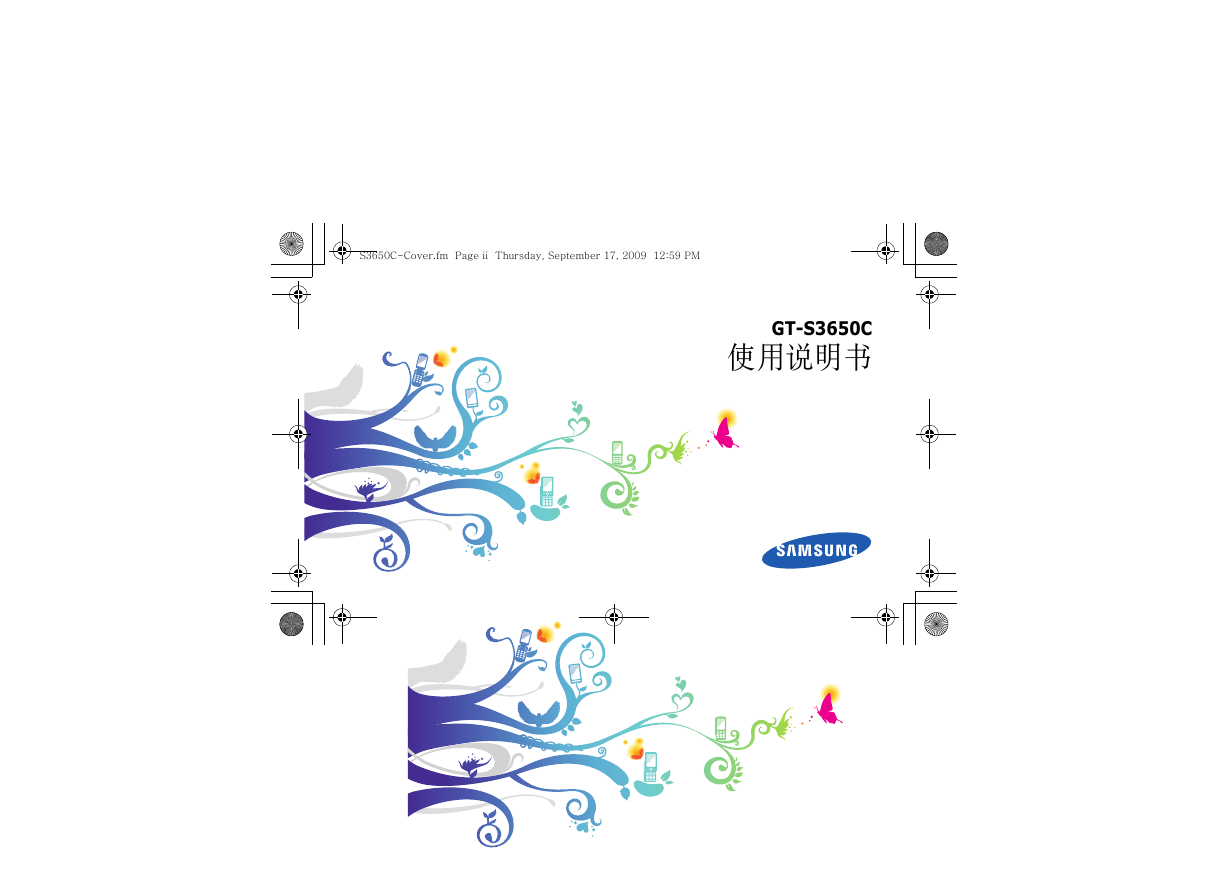
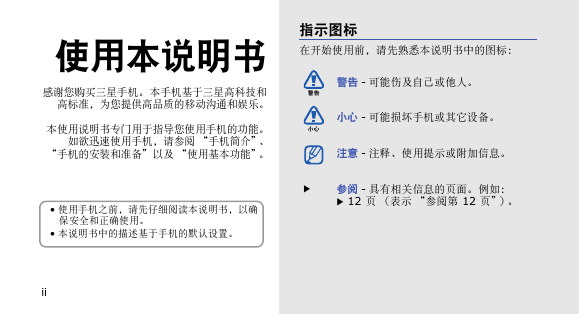
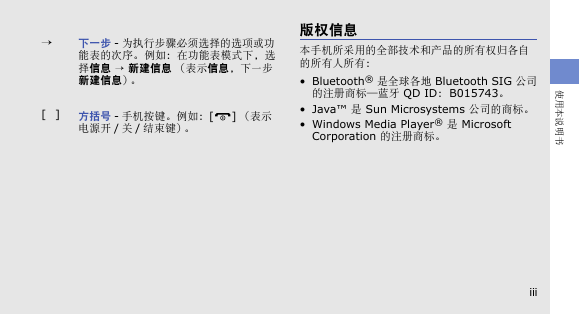
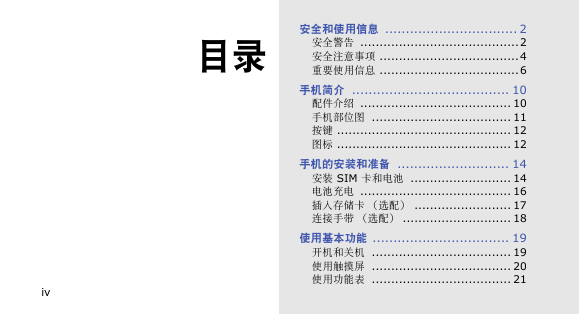
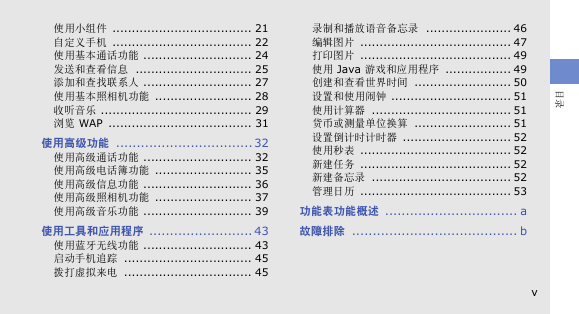

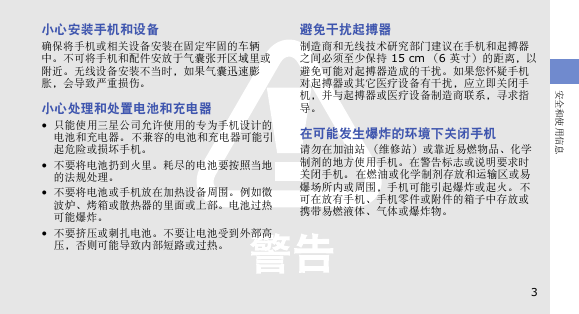

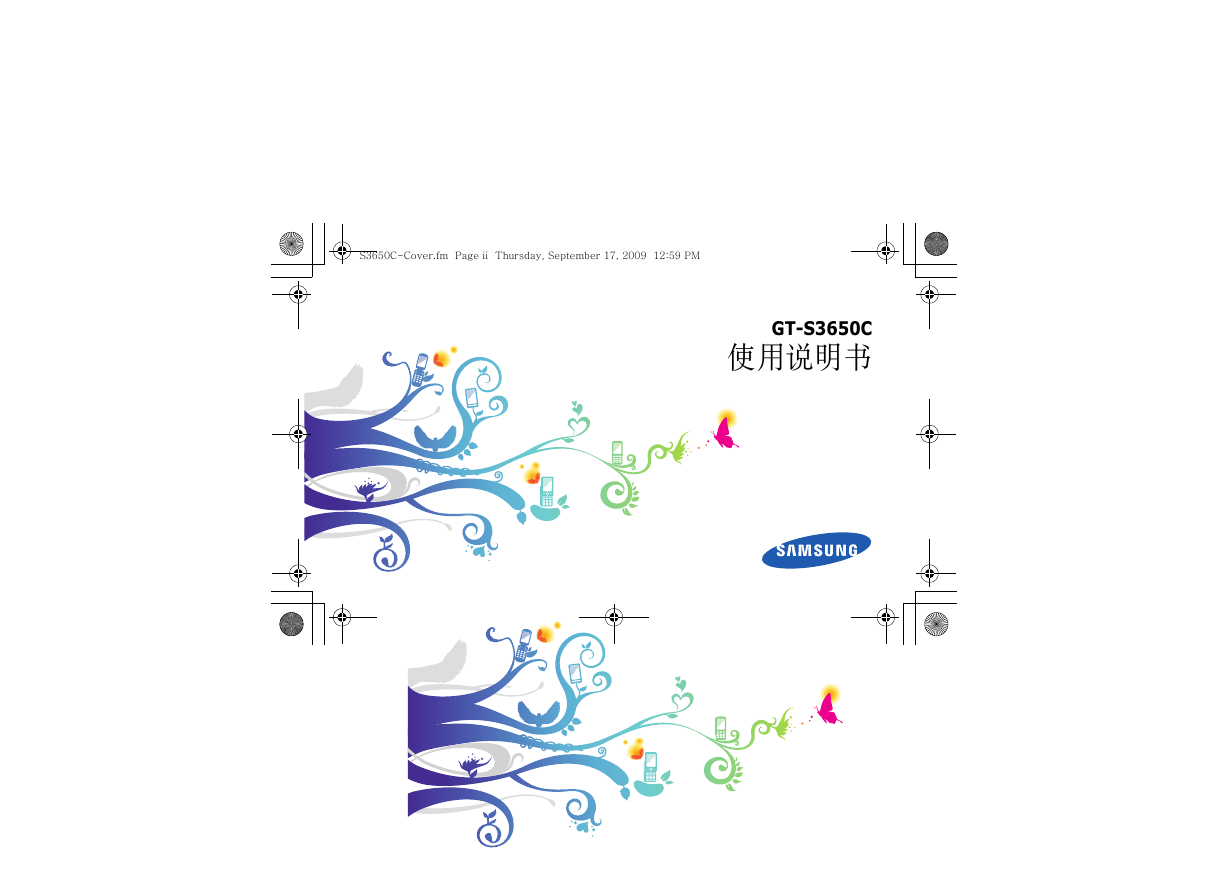
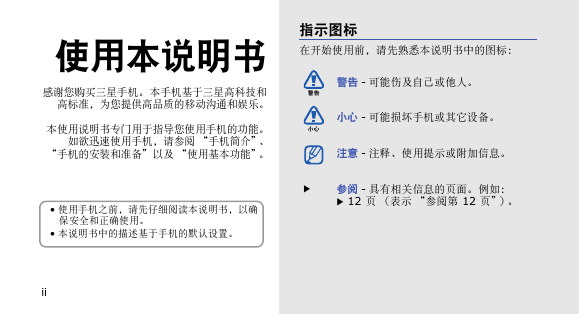
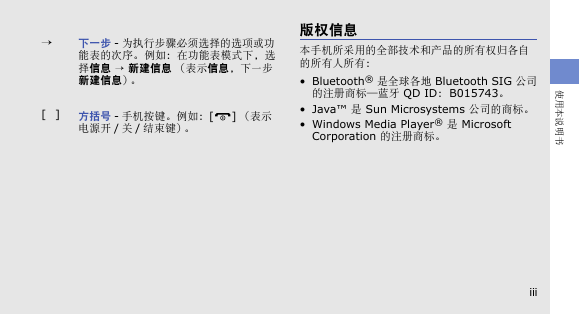
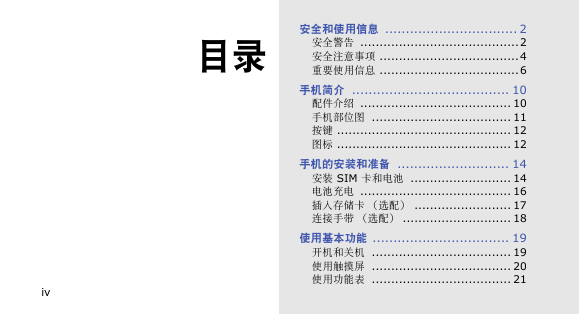
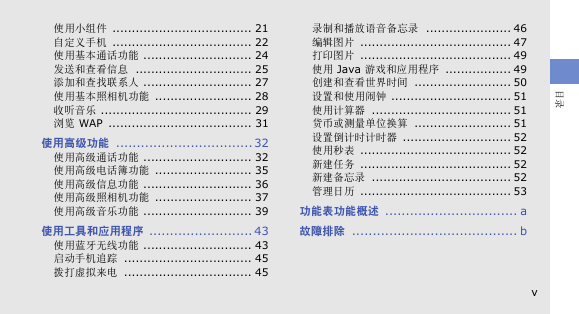

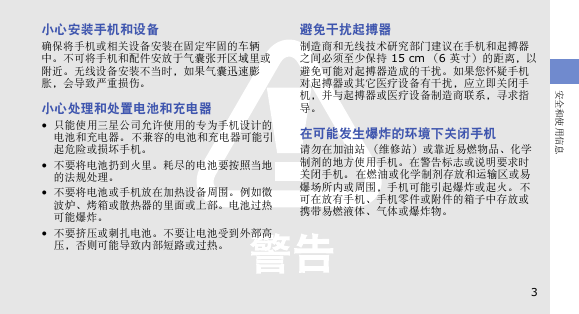
 2023年江西萍乡中考道德与法治真题及答案.doc
2023年江西萍乡中考道德与法治真题及答案.doc 2012年重庆南川中考生物真题及答案.doc
2012年重庆南川中考生物真题及答案.doc 2013年江西师范大学地理学综合及文艺理论基础考研真题.doc
2013年江西师范大学地理学综合及文艺理论基础考研真题.doc 2020年四川甘孜小升初语文真题及答案I卷.doc
2020年四川甘孜小升初语文真题及答案I卷.doc 2020年注册岩土工程师专业基础考试真题及答案.doc
2020年注册岩土工程师专业基础考试真题及答案.doc 2023-2024学年福建省厦门市九年级上学期数学月考试题及答案.doc
2023-2024学年福建省厦门市九年级上学期数学月考试题及答案.doc 2021-2022学年辽宁省沈阳市大东区九年级上学期语文期末试题及答案.doc
2021-2022学年辽宁省沈阳市大东区九年级上学期语文期末试题及答案.doc 2022-2023学年北京东城区初三第一学期物理期末试卷及答案.doc
2022-2023学年北京东城区初三第一学期物理期末试卷及答案.doc 2018上半年江西教师资格初中地理学科知识与教学能力真题及答案.doc
2018上半年江西教师资格初中地理学科知识与教学能力真题及答案.doc 2012年河北国家公务员申论考试真题及答案-省级.doc
2012年河北国家公务员申论考试真题及答案-省级.doc 2020-2021学年江苏省扬州市江都区邵樊片九年级上学期数学第一次质量检测试题及答案.doc
2020-2021学年江苏省扬州市江都区邵樊片九年级上学期数学第一次质量检测试题及答案.doc 2022下半年黑龙江教师资格证中学综合素质真题及答案.doc
2022下半年黑龙江教师资格证中学综合素质真题及答案.doc